嘗試使用「Move to iOS 」應用程式時,您是否遇到過「Move to iOS未偵測到iOS裝置」的錯誤?這款應用程式可以幫助您輕鬆地將所有重要資料(例如照片、影片、資訊、日曆等)傳輸到新 iPhone。然而,在設定設備時遇到這個問題可能會令人沮喪。
不過別擔心。在本指南中,我們將引導您了解此錯誤發生的原因以及如何快速修復它,以便您順利過渡到新 iPhone,不會遇到任何問題。讓我們開始吧。

所以,你決定從Android遷移到 iPhone,而「遷移到iOS似乎是幫助你無縫傳輸資料的完美工具。這款由 Apple 開發的應用程式承諾輕鬆遷移從照片到資訊等所有內容。但是,當你遇到惱人的「未偵測到iOS設備,請遷移到iOS 」錯誤時,該怎麼辦呢?
有關移至iOS更多常見問題:
遷移至iOS旨在成為您遷移過程中值得信賴的助手,幫助您在Android和iOS設備之間架起橋樑。然而,遷移過程中偶爾會遇到一些小問題,這種情況並不罕見。各種原因都可能導致此錯誤,從而打亂您的遷移計劃。讓我們深入探討此故障發生的原因以及如何正面解決。
1. 您沒有設定設備
彈出「未偵測到iOS裝置」視窗的原因之一是裝置尚未設定。如果未啟用 Apple ID 和網路設置,該應用程式將無法識別您的iOS設備,從而乾擾連接。
2. 您連接到了錯誤的網絡
此應用程式會在這兩台裝置上建立一個安全的私人網絡,並可透過 Wi-Fi 輕鬆連接。但是,如果您嘗試將它們連接到錯誤的 Wi-Fi,則會立即收到警報,並顯示「未偵測到iOS設備,請移至iOS 」的提示。
3. iPhone 距離
通常,在使用「遷移到iOS功能時,裝置之間應該距離較近,以獲得更穩定的網路連線。如果 iPhone 距離來源裝置較遠,應用程式可能無法識別,導致iOS無法偵測到錯誤。
如果您在使用「移至iOS 」功能時遇到「未偵測到iOS設備,請移至iOS 」錯誤,請不要擔心。以下是一些可能有幫助的解決方案。
1. 在Android上禁用智慧型網絡
現在,大多數最新的Android智慧型手機都配備了智慧網路切換、Wi-Fi 優化和 Sprint 連接優化器,可自動連接到最高效、最快速的網路。由於這些強大的內建功能,您的手機可以在目標 iPhone 創建的網路之間切換。
因此,您可以關閉 Wi-Fi 自動切換功能,然後嘗試重新連線。停用智慧型網路切換的方法如下:
步驟1.開啟「設定」應用程式並導覽至「網路」標籤。
第 2 步。點擊螢幕右上角的更多選項。
步驟3.選擇智慧型網路切換選項並將其停用。

2.關閉行動數據
如果您在使用「遷移到iOS應用程式時在Android裝置上啟用了蜂窩數據,可能會遇到「遷移到iOS時未偵測到iOS裝置」的錯誤。這可能會中斷您的傳輸過程。
因此,請確保在嘗試連接之前已停用蜂窩數據。關閉行動數據可以大大降低傳輸過程中遇到複雜問題的可能性。
![]()
3.重啟手機
無法連接到您的iOS設備?想升級到iOS ?是時候讓您的設備煥然一新了。進行一些基本的故障排除可以幫助您省去很多麻煩。重新啟動手機可以進行必要的重置,讓您的裝置恢復正常。
此外,重啟手機可以清除未使用的應用程式留下的內存,並解決可能導致連接問題的任何揮之不去的應用程式崩潰。
若要重新啟動Android設備,請按住電源按鈕,直到出現「重新啟動」選項。對於 iPhone,請持續按住電源按鈕,然後滑出「關機」按鈕。這個簡單的解決方案應該可以立即解決任何問題。

4. 忘記Wi-Fi網絡
為確保您的Android手機連接到 iPhone 產生的網路連接,請嘗試從清單中刪除所有現有的 Wi-Fi 網路。如何操作:前往「設定」頁面,找到「網路和 Internet」 ,然後找到「Wi-Fi」。然後,前往每個 Wi-Fi 網絡,選擇螢幕右側的設定圖示。最後,選擇「忘記」選項,即可從您的Android中刪除 Wi-Fi 設定。
點選您想要刪除的網路。將出現一個對話框,選擇「忘記」即可從裝置記憶體中清除目前連線。這將清除與關聯網路的所有先前連線。
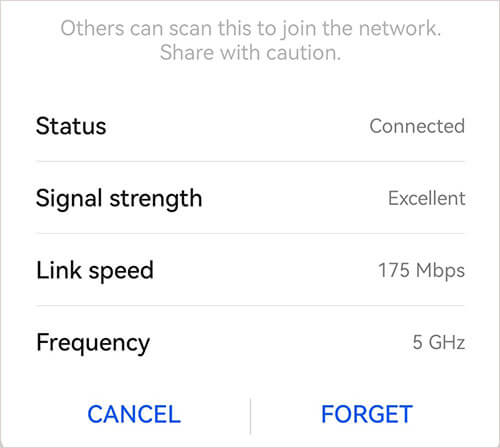
5.檢查iPhone的兼容性
無法連接到您的iOS設備?這可能是相容性問題造成的。請檢查您的裝置之間的相容性。確保它們與該應用程式相容,因為這可能是連接問題的根本原因。如果沒有相容的技術,該應用程式將無法正常運作,並可能顯示錯誤訊息。
若要檢查Android裝置上的相容性,請依照下列步驟操作:
步驟1.前往「設定」。
第 2 步。導航到關於手機並檢查您的Android設備的版本。
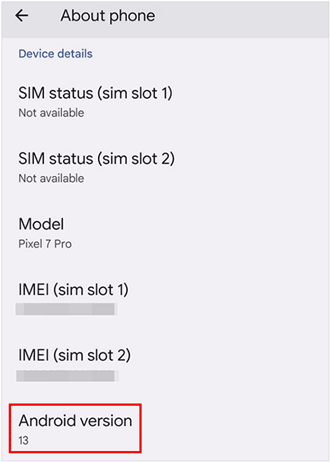
如果您是 iPhone 用戶,請按照以下步驟檢查iOS版本:
步驟1.前往「設定」。
第 2 步。點選“常規”選項。
步驟3.從清單中選擇「關於」以檢查您的iPhone的版本。
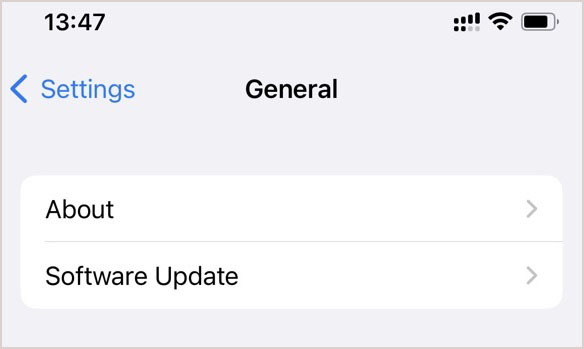
如果任何裝置與「移至iOS應用程式不相容,您可能會遇到問題。
6.聯絡 Apple 支持
如果問題仍然存在,您可以透過iOS裝置上的 Apple 支援應用程式輕鬆聯絡 Apple 支援。操作方法如下:
步驟1.開啟Apple支援應用程式以顯示您的裝置詳細資料。
第 2 步。然後,您可以從選單上的常見問題清單中選擇您的問題。
步驟 3. 您將進入選擇 Apple Genius 吧、致電 Apple 支援或與支援人員聊天的部分。
「遷移至iOS應用程式旨在幫助用戶更輕鬆地將資料從Android裝置傳輸到 iPhone 。遺憾的是,如果您不斷收到 iPhone 未被偵測到的錯誤訊息,則無法傳輸資料。
不過,希望並非破滅。你應該會感到欣慰,因為有一個專業的應用程式: Coolmuster Mobile Transfer 。它非常適合在Android和iPhone設備之間傳輸資料。
主要特點:
如何一鍵將資料從Android手機遷移到 iPhone:
01安裝後在電腦上啟動該軟體。
02使用 USB 連接線將裝置連接到電腦。連接後,您將在螢幕上看到設備。

03現在,選擇要傳輸到內容清單的檔案。確認後,點擊「開始複製」按鈕,您的聯絡人將立即傳輸。

「遷移至iOS應用程式是將裝置從Android裝置遷移至 iPhone 的絕佳方式,但如果應用程式提示“未偵測到iOS遷移至iOS ”,以下這些方法或許能幫您解決問題。如果以上方法都失敗了,也不用擔心,我們為您準備了一款替代應用。
Coolmuster Mobile Transfer是一款功能全面的工具,介面友善。它可以幫助任何人快速將資料從Android手機遷移到iOS ,只需點擊幾下即可完成所有操作。此外,它操作熟練、準確,絕對是您的理想選擇。
相關文章:
[評測] 從Android轉到 iPhone 的十大iOS替代方案
將音樂從Android傳輸到 iPhone 的 2 種解決方案